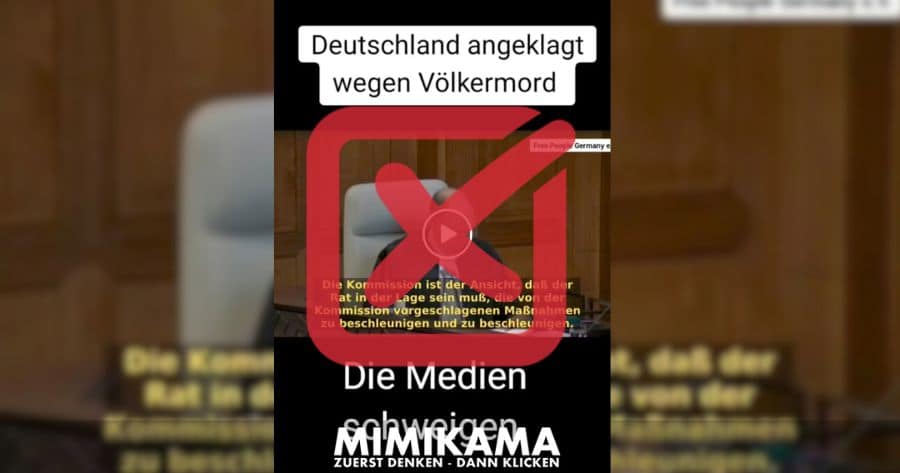Schritt für Schritt die Facebook-Privatsphäre regeln
Ein Moment Ihrer Zeit für die Wahrheit.
In einer Welt voller Fehlinformationen und Fake News ist es unser Auftrag bei Mimikama.org, Ihnen zuverlässige und geprüfte Informationen zu liefern. Tag für Tag arbeiten wir daran, die Flut an Desinformation einzudämmen und Aufklärung zu betreiben. Doch dieser Einsatz für die Wahrheit benötigt nicht nur Hingabe, sondern auch Ressourcen. Heute wenden wir uns an Sie: Wenn Sie die Arbeit schätzen, die wir leisten, und glauben, dass eine gut informierte Gesellschaft für die Demokratie essentiell ist, bitten wir Sie, über eine kleine Unterstützung nachzudenken. Schon mit wenigen Euro können Sie einen Unterschied machen.
Stellen Sie sich vor, jeder, der diese Zeilen liest, würde sich mit einem kleinen Beitrag beteiligen – gemeinsam könnten wir unsere Unabhängigkeit sichern und weiterhin gegen Fehlinformationen ankämpfen.
So kannst Du unterstützen:
PayPal: Für schnelle und einfache Online-Zahlungen.
Steady oder Patreon: für regelmäßige Unterstützung.
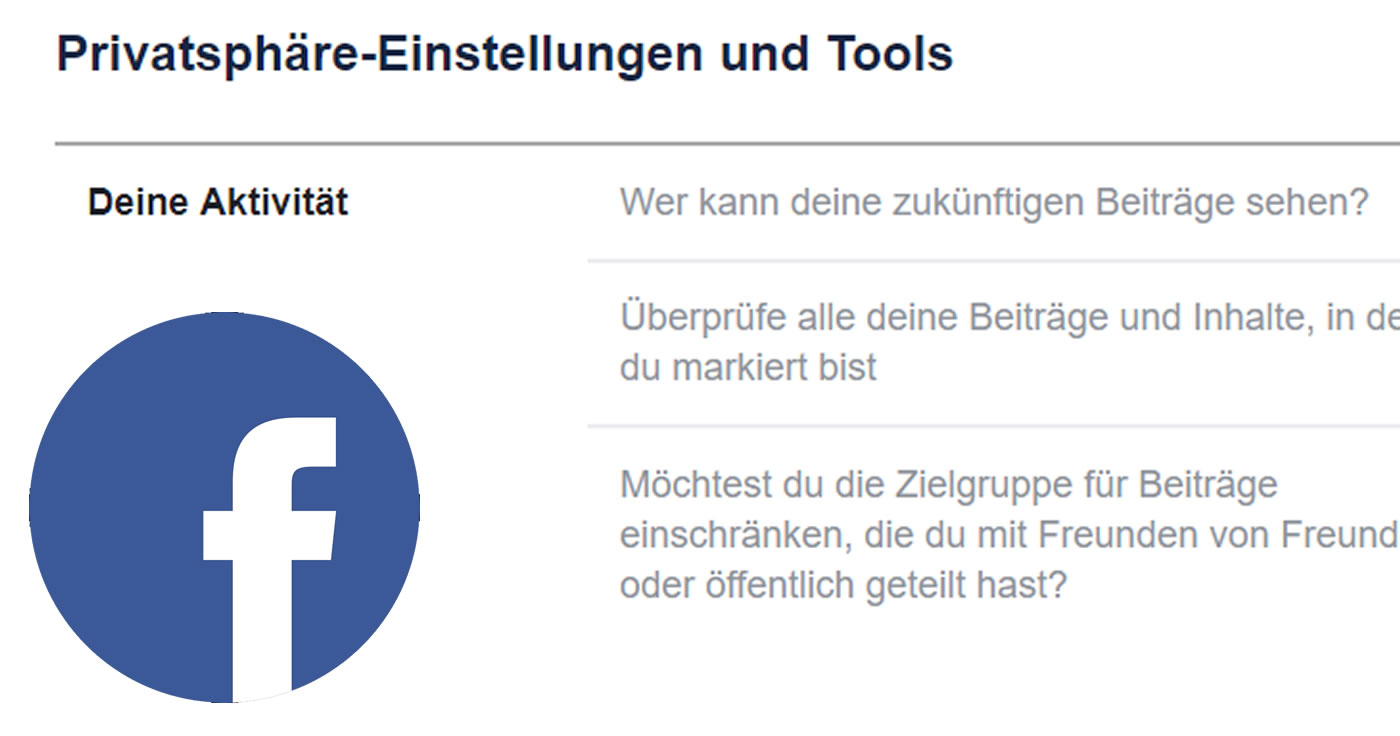
Viele Wege führen nach Rom. Auch die Möglichkeiten, die Facebook-Privatsphäre einzustellen, sind vielfaltig.
Facebook schraubt öfter mal an der Bedienung, so dass manche Funktionen mal einfacher zu finden sind, andere jedoch verstecken sich oftmals tief in den Einstellungen. Die EInstellungen zur Privatsphäre gehören teilweise hinzu, sind jedoch wichtig, da du sicher nicht unbedingt möchtest, dass der neue Chef irgendwann deine Partyfotos auf Facebook findet.
Das Online-Jugendmagazin der Verbraucherzentrale Nordrhein-Westfalen, checked4you, hat sich die verschiedenen Möglichkeite, die Einstellungen zur Privatsphäre einzustellen, genauer angeschaut!
Möglichkeit 1: In der Statusmeldung
Bei jeder neuen Statusmeldung kann man festlegen, wer die sehen soll (sowohl für den News Feed als auch für Stories). Unter „Benutzerdefiniert“ (muss man erst aufklappen) lässt sich das sogar ziemlich genau bestimmen.
Aber Achtung: Damit wird der generelle Standard, den man einmal eingestellt hat (kommen wir gleich zu, wo man das macht), sofort ersetzt! Das heißt: Einmal eine Meldung auf „öffentlich“ gestellt, sind danach alle öffentlich – es sei denn, man ändert die Einstellungen wieder entsprechend.
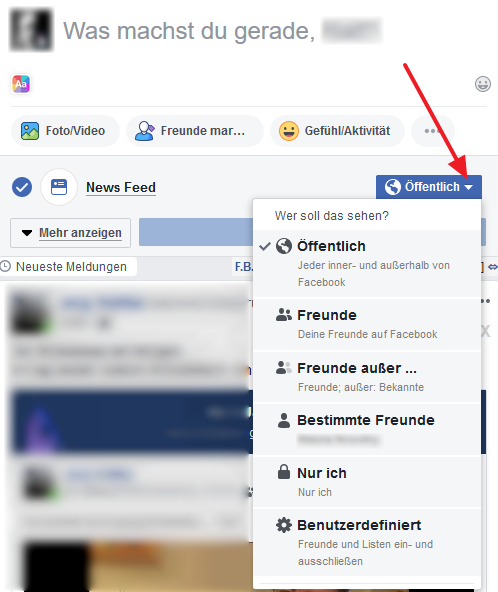
Möglichkeit 2: In den Einstellungen
In die Einstellungen gelangst du, wenn du rechts oben in der blauen Leiste auf das Dreieck klickst. Bist du in der Facebook-App auf dem Smartphone unterwegs, tippst du auf die drei waagerechten Striche oben rechts oder unten links, je nach Betriebssystem (Android oder iOS). Anschließend gehst du auf „Einstellungen“ (in der App musst du weit runter scrollen).
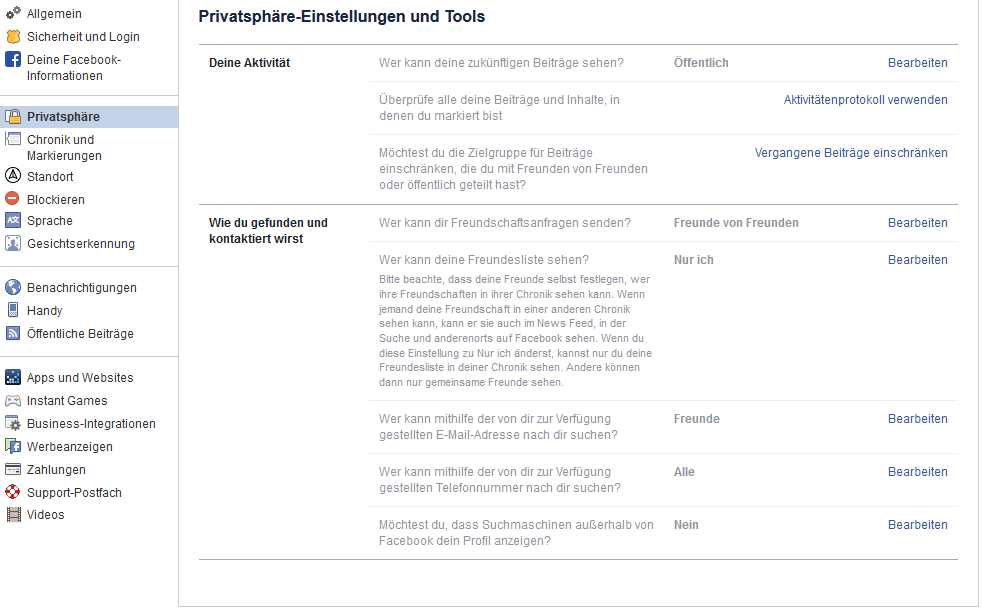
Links kann man die Menüpunkte wählen, im Hauptfeld die entsprechenden Einstellungen vornehmen. Immer kommt man über den „Bearbeiten“-Link ganz rechts zu den jeweiligen Einstellungsmöglichkeiten.
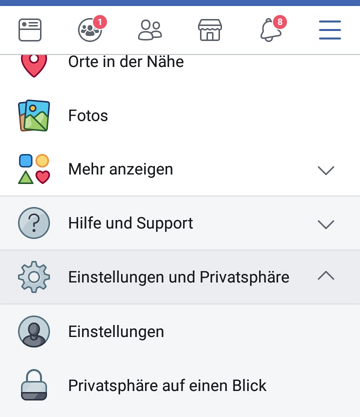
Tippe links auf den Menüpunkt „Privatsphäre“. Dort kannst du als erstes die Sichtbarkeit deiner Statusmeldungen einrichten. Dies gilt dann als Standard, den man bei jeder einzelnen Meldung aber jeweils auch ändern kann. Du kannst also auch bestimmen, dass standardmäßig alle Statusmeldungen „Öffentlich“ oder – über „Benutzerdefiniert“ – für Freunde von Freunden bzw. nur bestimmte Personen (und bestimmte Personen NICHT) sichtbar sein sollen. Aber: Sobald du es bei einer einzelnen Statusmeldung änderst (wie am Anfang dieser Bilderstrecke gezeigt), ändert sich auch dieser Standard!
Mit wem du befreundet bist, muss nicht jeder wissen
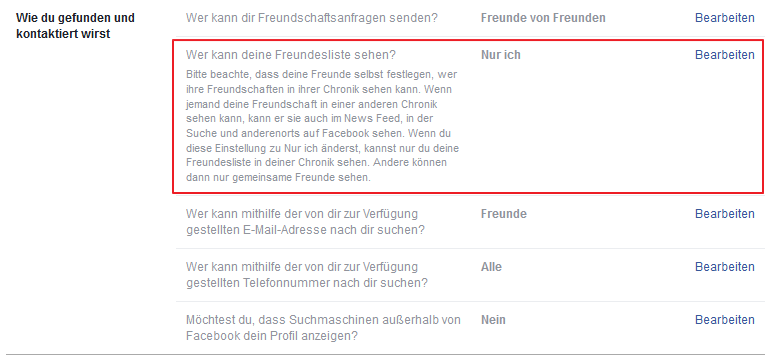
Hier kannst du einstellen, wer deine Freunde-Liste sehen darf. Wir empfehlen dringend, die Einstellung mindestens auf „Freunde“ oder sogar auf „Nur ich“ zu setzen. So kannst du vor allem deine Facebook-Freunde vor Abzocke schützen.
Ältere Beiträge einschränken
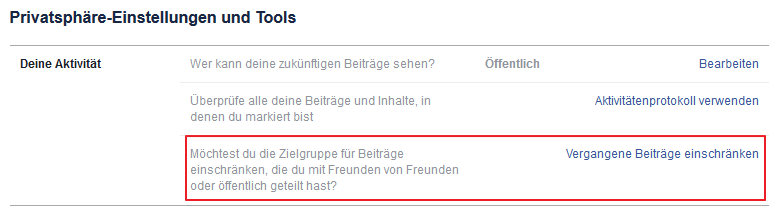
Mit dem Punkt, seine „Zielgruppe für Beiträge“ zu beschränken, soll ermöglicht werden, alle alten Beiträge pauschal nur für Freunde sichtbar zu machen – falls sie zum Beispiel vorher öffentlich waren und du das jetzt nicht mehr willst.
Freundschaftsanfragen einschränken

Unter „Freundschaftsanfragen“ legt man fest, wer überhaupt Freundschaftsanfragen stellen darf – jeder oder nur Freunde von Freunden.
So kannst du auch verhindern, dass du beispielsweise dubiose Freundschaftsanfragen von Frauen bekommst, die nur auf den Inhalt deiner Geldbörse aus sind.
Lass dich nicht von jedem finden
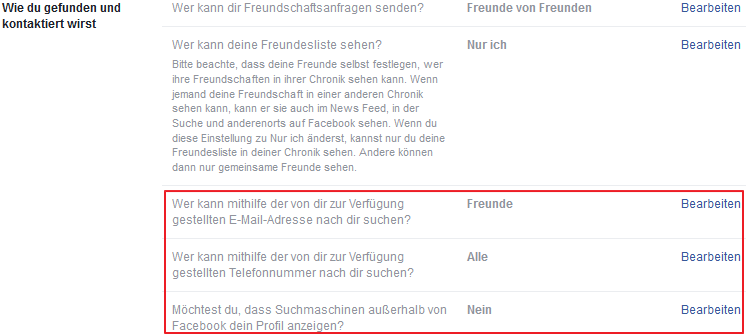
„Wer kann nach mir suchen“ betrifft die Auffindbarkeit innerhalb von Facebook. Ist schon wichtig, ob man letztlich von allen möglichen Leuten oder eben nur von Freunden gefunden werden will. Du kannst entscheiden, ob dich Leute finden sollen, wenn sie deine E-Mail-Adresse in die Facebook-Suche eingeben und deine Telefonnummer (sofern du sie überhaupt auf Facebook angegeben hast).
Der letzte Punkt ist besonders wichtig: Hier wird entschieden, ob man möchte, dass z. B. Google dein Profil und darin enthaltene Infos in seinen Suchergebnissen erfasst – wenn z. B. jemand deinen Namen googelt. Achtung: Das kann – je nach sonstigen Profileinstellungen – bedeuten, dass du alles, was du innerhalb von Facebook veröffentlichst, auch gleich der ganzen Welt mitteilst – und zwar für sehr lange! Wer also seine Postings, Angaben usw. innerhalb der Facebook-Gemeinde belassen will, sollte hier den Haken lieber wegmachen. Wir raten dazu, dies zu tun.
Einstellen, was andere bei dir sehen können
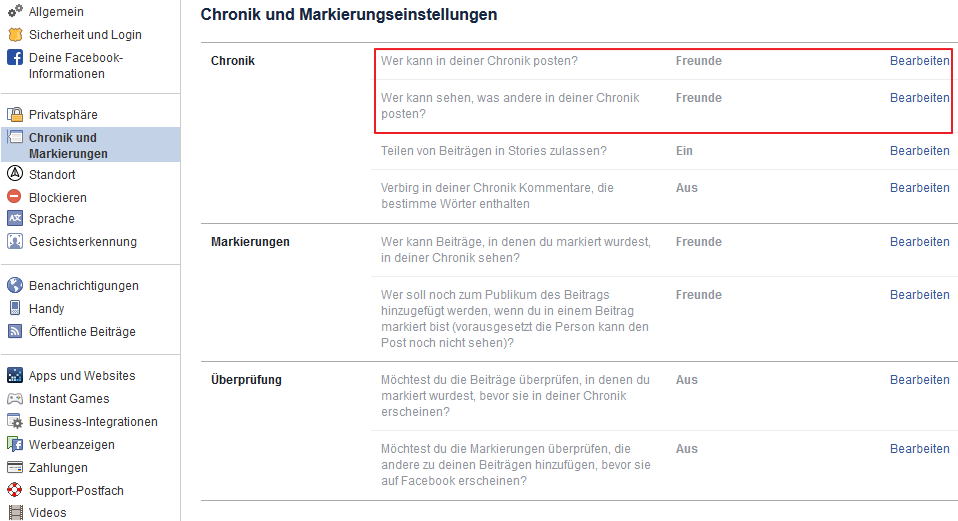
„Chronik und Markierungen“ ist deshalb sehr wichtig, weil man hier einstellt, was ANDERE bei dir oder über dich an Infos öffentlich machen können. Möchtest du z. B., dass auch andere Beiträge in die eigene Chronik setzen können (damit sind Meldungen und nicht Kommentare gemeint!)? Wenn nicht, ersten Punkt auf „Nur Ich“ statt „Freunde“ setzen! Und du legst fest, wer die geposteten Beiträge anderer Menschen auf deiner Chronik überhaupt sehen darf.
Einstellen, wer dich markieren und wer diese Markierungen sehen darf
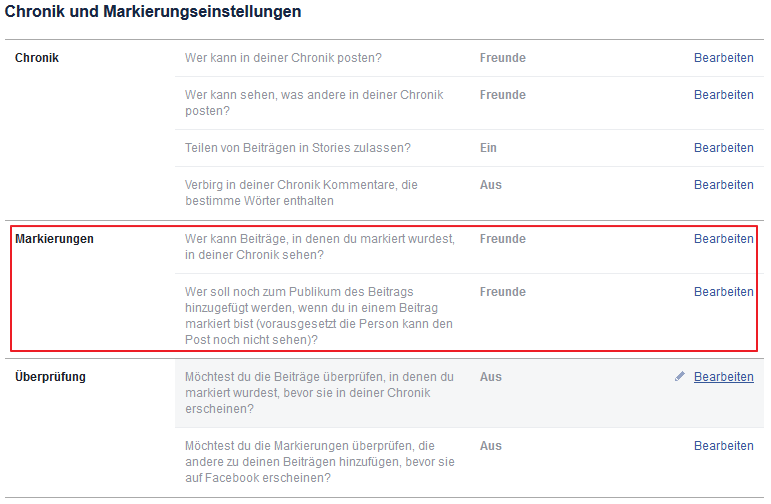
Bei „Markierungen“ legst du fest, wer die Beiträge anderer Menschen, in denen du markiert wurdest, auf deiner Chronik sehen kann. Wenn du „Nur ich“ auswählst, kann niemand anderes die Beiträge bei dir sehen – auch wenn du sie nach der Überprüfung genehmigt hast. Der zweite Punkt bedeutet folgendes: Jemand postet etwas und setzt als Zielgruppe zum Beispiel „Freunde“. Weil er dich darin markiert, siehst du seinen Beitrag. Hast du nun „Nur ich“ eingestellt, bleibt das auch so – nur du siehst den Beitrag über dessen Zielgruppe hinaus. Du könntest auch „Freunde“ oder „Benutzerdefiniert“ einstellen. Allerdings solltest du bedenken, dass sich der Absender des Beitrags möglicherweise etwas bei seiner Zielgruppeneinstellung gedacht hat und gar nicht möchte, dass andere außer dir ihn sehen. Deshalb ist „Nur ich“ hier die beste Wahl.
Prüfe die Markierungen
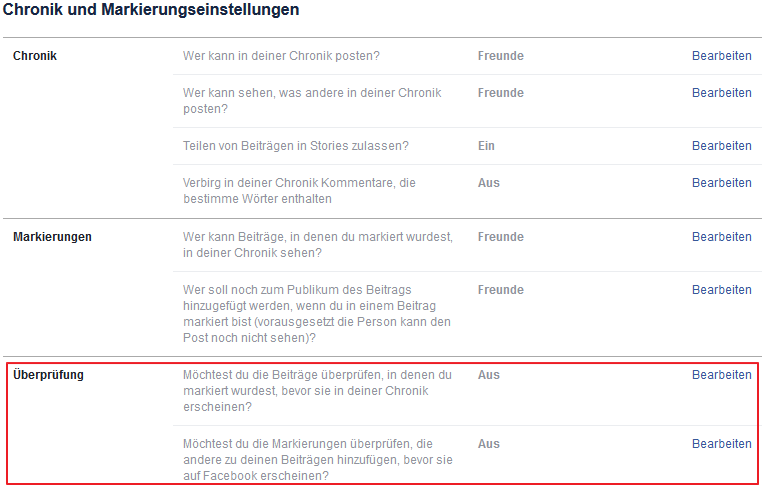
Im unteren Abschnitt kann man einstellen, jene Beiträge zu prüfen, in denen man „markiert“ wurde. Das bedeutet, jemand verlinkt in einem Beitrag deinen Namen oder Bild mit deinem Profil. Du wirst darüber benachrichtigt und kannst entscheiden, ob der Beitrag mit deiner Markierung auch in deiner Chronik erscheinen soll oder nicht. Wir empfehlen, die Prüfung auf „EIN“ zu stellen, damit man so was immer abchecken kann. Das solltest du auch möglichst schnell machen, denn wenn dich jemand in einem Text markiert, ist der Link auf dein Profil direkt für die Zielgruppe des Textes sichtbar. Du kannst auch einstellen, ob die Markierung in Fotos erst auf Facebook erscheinen soll, nachdem du sie freigegeben hast (unterer Punkt).
Blockiere, wer dich nervt
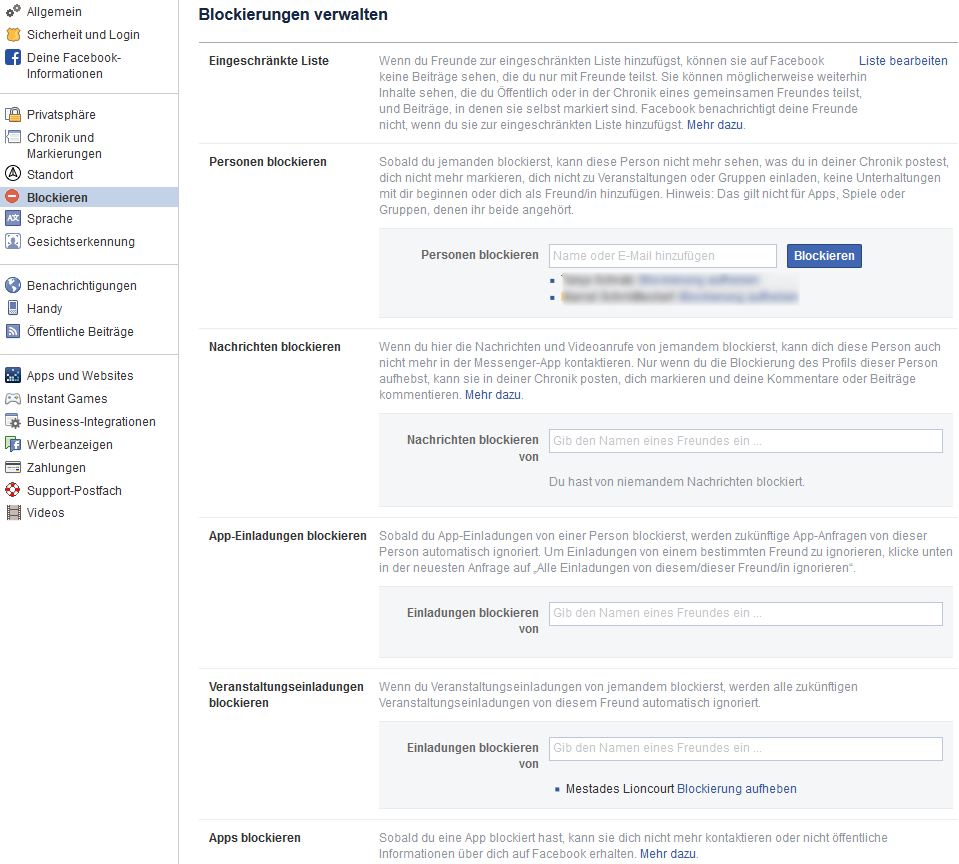
Nun ein anderer Punkt im linken Menu: „Blockieren“. Hier kannst du Nutzer, deren App-Einladungen (z. B. zu Umfragen oder so …) sowie Einladungen zu Veranstaltungen von bestimmten Nutzern blockieren. Wenn dich also jemand endlos nervt mit so was, sollte sich das hier ändern lassen. Bereits bestehende Blockierungen werden unten angezeigt. Außerdem kannst du ganz oben Freunde zu einer „Eingeschränkt“-Liste hinzufügen, damit sie nur öffentliche Beiträge sehen. Kann praktisch sein, um befreundete Chefs, Lehrer oder so nicht alles sehen zu lassen.
Kontrolliere verknüpfte Apps
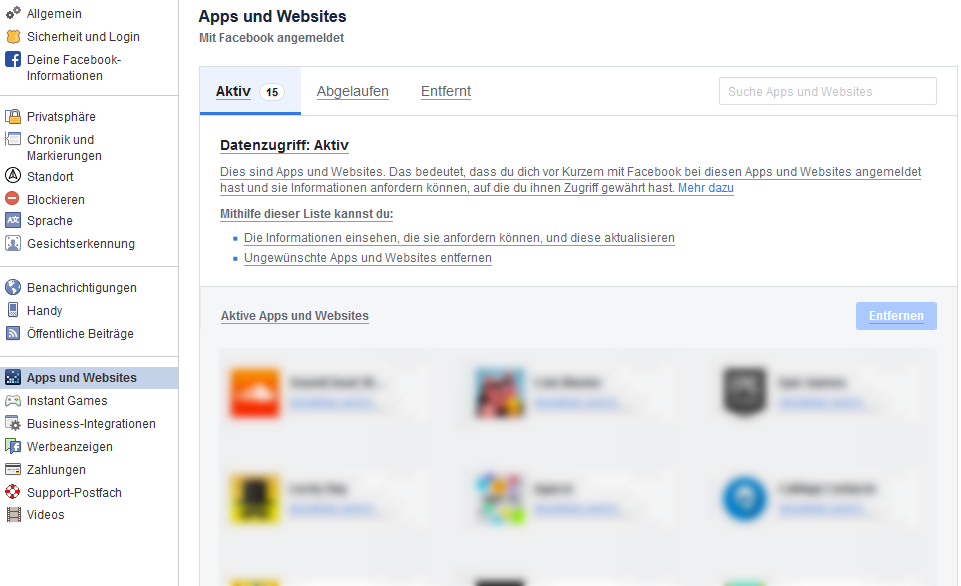
Nun ein Sprung zu den „Apps“, also Internetseiten und Spiele, denen du bereits Zugriff auf dein Profil erlaubst. Grundsätzlich sollte man hiermit ziemlich vorsichtig sein. Denn manche Facebook-Anwendungen können auch schädlich sein. Gleich oben stehen die Apps, die du verwendest – aktive und abgelaufene – , die hier verwaltet werden können. Du kannst einzelne Apps bearbeiten oder ganz entfernen. Es kann nicht schaden, ab und zu mal nachschauen, ob hier nicht irgendwas zu finden ist, das man da gar nicht will.
Warum dir bestimmte Werbungen angezeigt werden
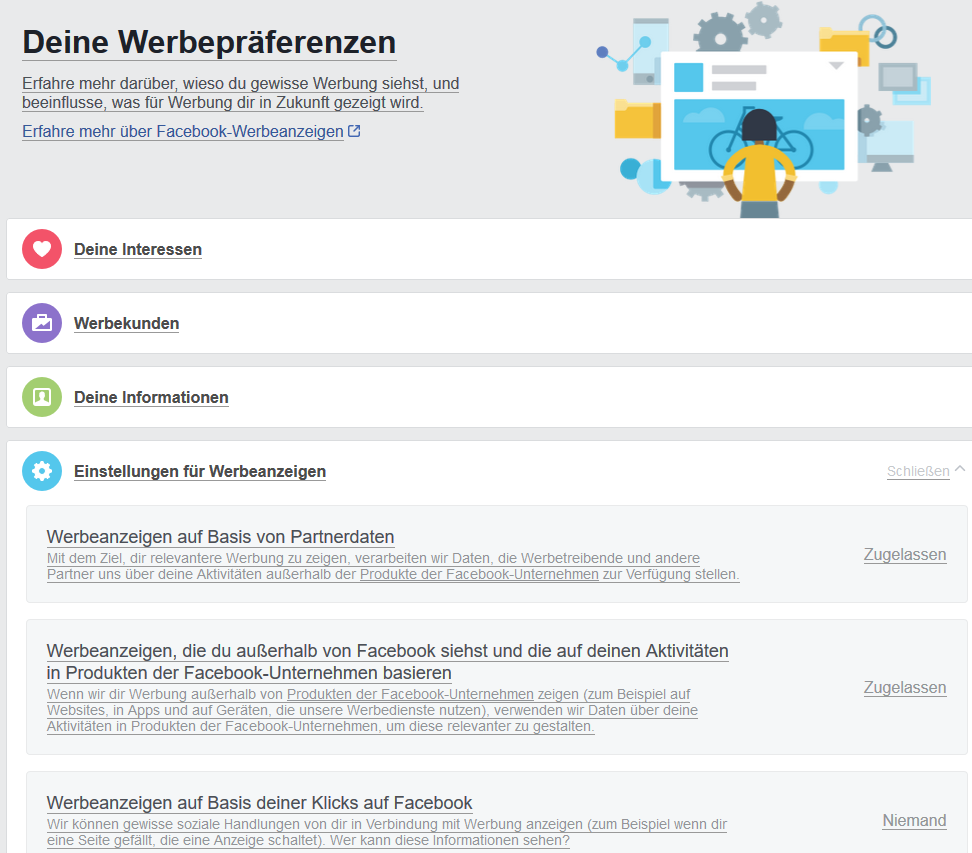
Dieser Bereich (zu erreichen im linken Bereich über „Werbeanzeigen“) ist noch mal recht umfangreich – so sehr, dass „Checked4You“ einen separaten Text zur Einstellung von Werbung auf Facebook hat.
Bearbeite dein Profil
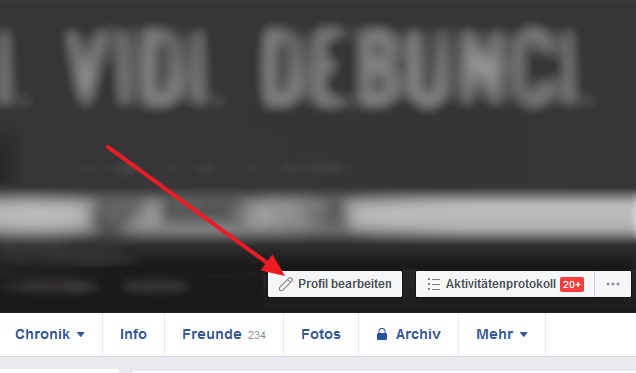
Arbeitgeber, Schule, Beziehungsstatus … um das zu finden und einzustellen, muss man erst wieder zur Chronik (oben auf den eigenen Namen klicken) und dort auf „Profil bearbeiten“ klicken. Da steht’s dann…
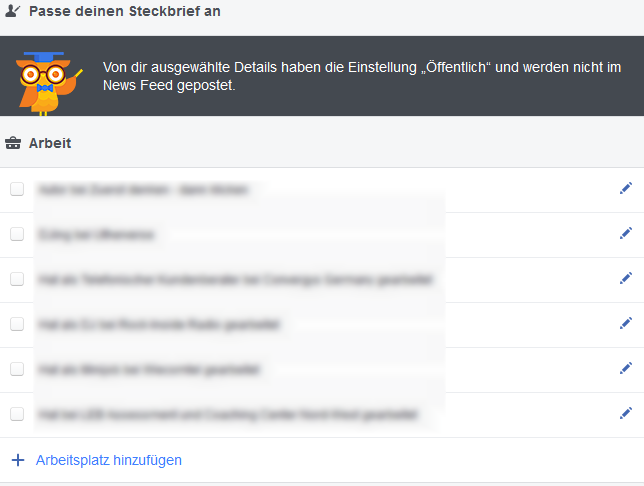
… und auch hier kannst du nach einem Klick auf das Stiftsymbol neben einzelnen Punkten zu jedem einzelnen Punkt festlegen, was dort stehen soll und ob die Information „Öffentlich“, für Freunde oder nur für dich selbst (und somit für niemanden) sichtbar sein sollen.
Kontrolliere deine Aktivitäten

Zum „Aktivitätenprotokoll“ wollten wir auch noch was sagen. Kommt man sowohl von den Privatsphäre-Einstellungen aus wie auch – wie hier im Bild – von der Chronik aus hin.
Hier kann man diverse Aktivitäten bei Facebook aus der Vergangenheit (Statusmeldungen, Likes, Kommentare, etc.) nachträglich aus der Chronik entfernen. Bei seinen eigenen Meldungen kann man auch die Zielgruppe (Freunde, Öffentlich, etc.) nachträglich ändern. Hier kann ein Streifzug vielleicht nicht schaden – denn durch die Chronik ist doch Vieles dokumentiert, was womöglich gar nicht mehr in der Chronik auftauchen soll …?
Teile deine Freude in Listen ein
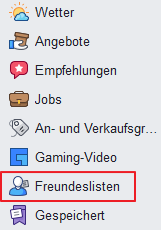
Außerdem noch ein Wort zu den „Listen“: Wenn man seine Freunde in Listen einteilt, kann man bestimmte Mitteilungen (z.B. Statusmeldungen) gleich gruppenweise auf bestimmte Leute beschränken bzw. andere davon ausnehmen. Dazu musst du beim Newsfeed (also nach Klick auf „Startseite“) im linken Bereich unten auf „Freundeslisten“ klicken.
Mit Hilfe des Buttons „Liste erstellen“ kannst du nun eine Liste benennen und ihr per Klick bestimmte Freunde hinzufügen. Das kann z.B. dann nützlich sein, wenn du unter deinen Freunden etwa auch Kollegen oder gar Vorgesetzte oder so hast, die du bei bestimmten Mitteilungen heraus filtern möchtest.
Um nachträglich einen Freund einer Liste zuzuordnen, musst du auf auf „Freunde“ klicken und dort mit der Maus über den „Freunde“-Button neben dem Namen fahren. „Zu einer anderen Liste hinzufügen …“ öffnet dann die verschiedenen Listen. Ein Klick auf die gewünschte Liste fügt den Freund hinzu. Du kannst pro Person auch mehrere Listen auswählen.
FAKE NEWS BEKÄMPFEN
Unterstützen Sie Mimikama, um gemeinsam gegen Fake News vorzugehen und die Demokratie zu stärken. Helfen Sie mit, Fake News zu stoppen!
Mit Deiner Unterstützung via PayPal, Banküberweisung, Steady oder Patreon ermöglichst Du es uns, Falschmeldungen zu entlarven und klare Fakten zu präsentieren. Jeder Beitrag, groß oder klein, macht einen Unterschied. Vielen Dank für Deine Hilfe! ❤️
Mimikama-Webshop
Unser Ziel bei Mimikama ist einfach: Wir kämpfen mit Humor und Scharfsinn gegen Desinformation und Verschwörungstheorien.
Hinweise: 1) Dieser Inhalt gibt den Stand der Dinge wieder, der zum Zeitpunkt der Veröffentlichung aktuell
war. Die Wiedergabe einzelner Bilder, Screenshots, Einbettungen oder Videosequenzen dient zur
Auseinandersetzung der Sache mit dem Thema.
2) Einzelne Beiträge (keine Faktenchecks) entstanden durch den Einsatz von maschineller Hilfe und
wurde vor der Publikation gewissenhaft von der Mimikama-Redaktion kontrolliert. (Begründung)
Mit deiner Hilfe unterstützt du eine der wichtigsten unabhängigen Informationsquellen zum Thema Fake News und Verbraucherschutz im deutschsprachigen Raum
INSERT_STEADY_CHECKOUT_HERE
Kämpfe mit uns für ein echtes, faktenbasiertes Internet! Besorgt über Falschmeldungen? Unterstütze Mimikama und hilf uns, Qualität und Vertrauen im digitalen Raum zu fördern. Dein Beitrag, egal in welcher Höhe, hilft uns, weiterhin für eine wahrheitsgetreue Online-Welt zu arbeiten. Unterstütze jetzt und mach einen echten Unterschied! Werde auch Du ein jetzt ein Botschafter von Mimikama
Mehr von Mimikama
Mimikama Workshops & Vorträge: Stark gegen Fake News!
Mit unseren Workshops erleben Sie ein Feuerwerk an Impulsen mit echtem Mehrwert in Medienkompetenz, lernen Fake News und deren Manipulation zu erkennen, schützen sich vor Falschmeldungen und deren Auswirkungen und fördern dabei einen informierten, kritischen und transparenten Umgang mit Informationen.